# flutter开发环境配置采坑
# 安装java jdk
首先我们先去下载java jdk 点击下载jdk
我们是window 64位电脑,所以我们选择 Windows x64 210.18 MB jdk-8u231-windows-x64.exe下载安装即可
安装完毕之后我们打开cmd,输入java,出现下面的效果表示安装成功了
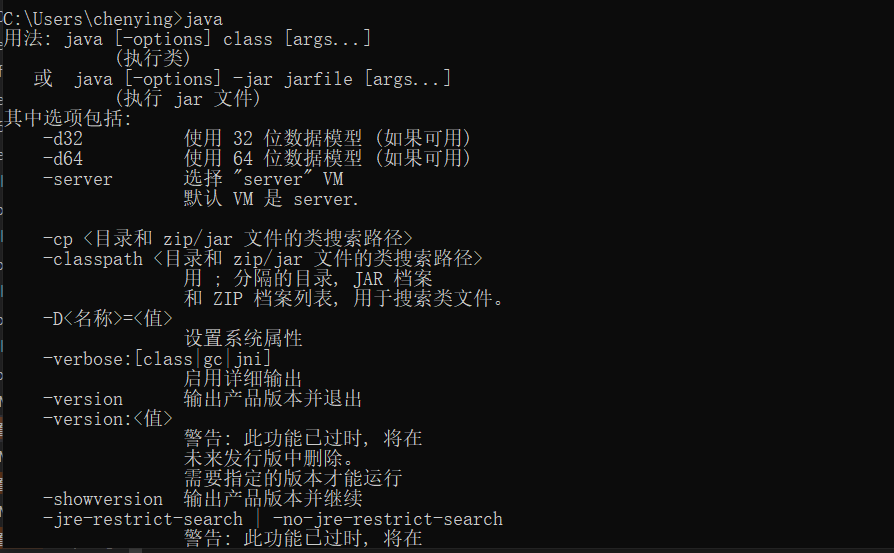
# 安装Flutter SDK
暗转sdk之前,如果电脑不可以科学上网的话,我们可以使用Flutter官方为中国开发者搭建了临时镜像,打开cmd输入
export PUB_HOSTED_URL=https://pub.flutter-io.cn
export FLUTTER_STORAGE_BASE_URL=https://storage.flutter-io.cn
然后可以去官网下载Flutter SDK,下载了SDK安装包之后解压到你想安装Flutter SDK的路径,然后打开bin目录,复制当前bin目录的路径如E:\flutter\bin
然后我们就可以配置环境变量了
右键我的电脑 -> 属性 -> 高级系统设置 -> 环境变量 -> 双击系统变量中的Path -> 点击新建 -> 将E:\flutter\bin复制进去,点击确认就好了
然后我们打开cmd,输入 flutter doctor出现如下就表示Flutter SDK安装好了
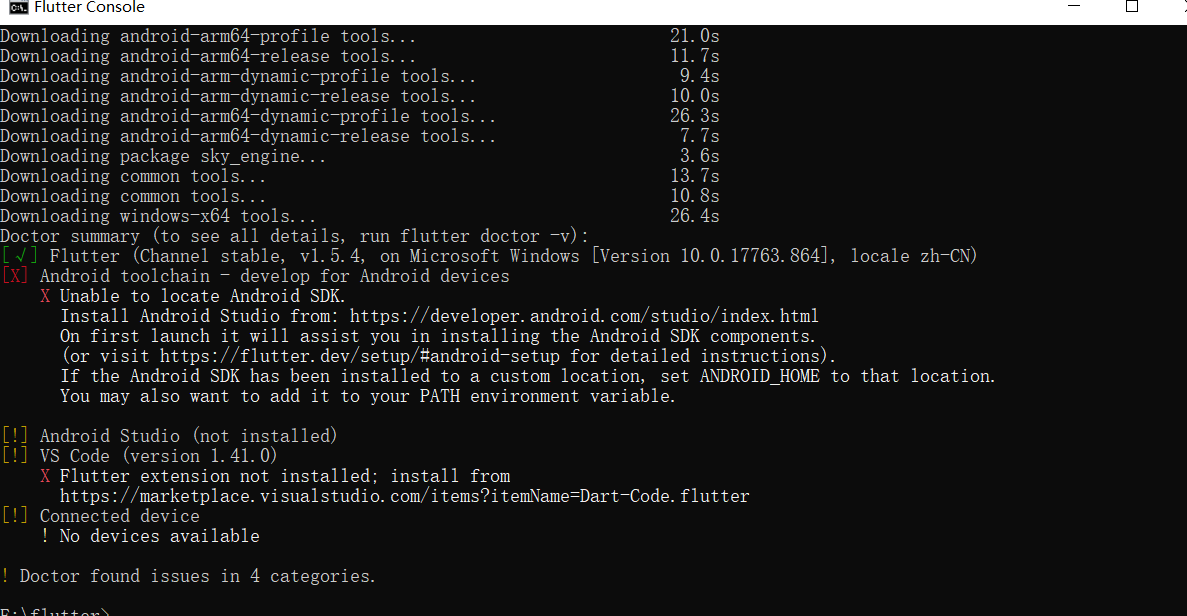
flutter doctor 表示当前flutter配置还需要哪些选项,我们可以看到还需要安装android studio
# 安装 android studio
然后我们将下载下来的安装包安装
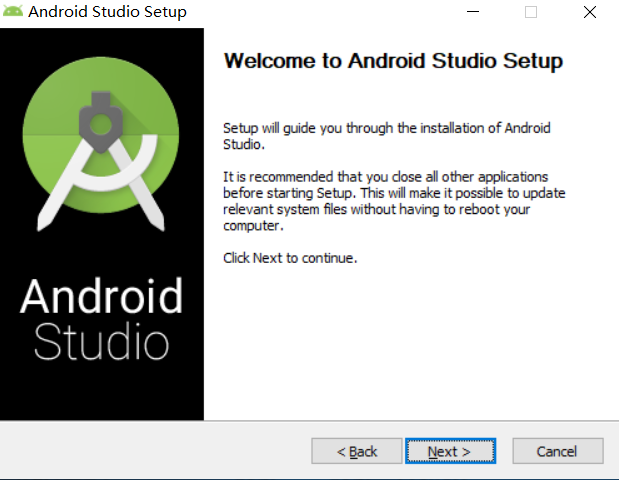
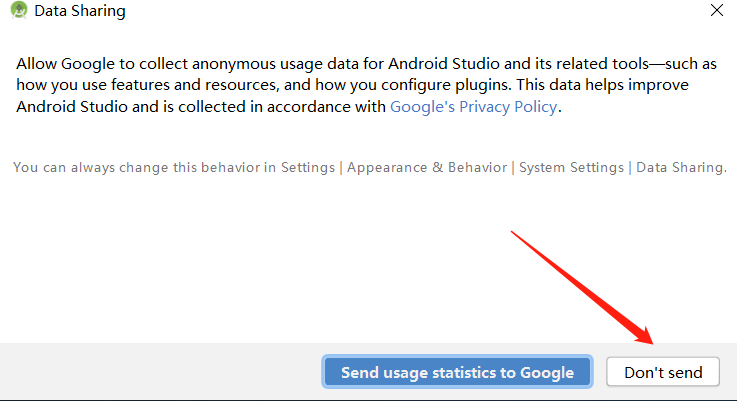
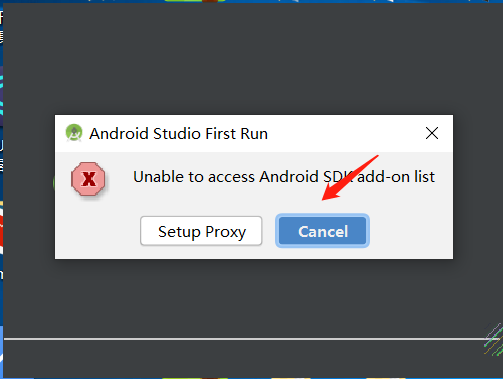
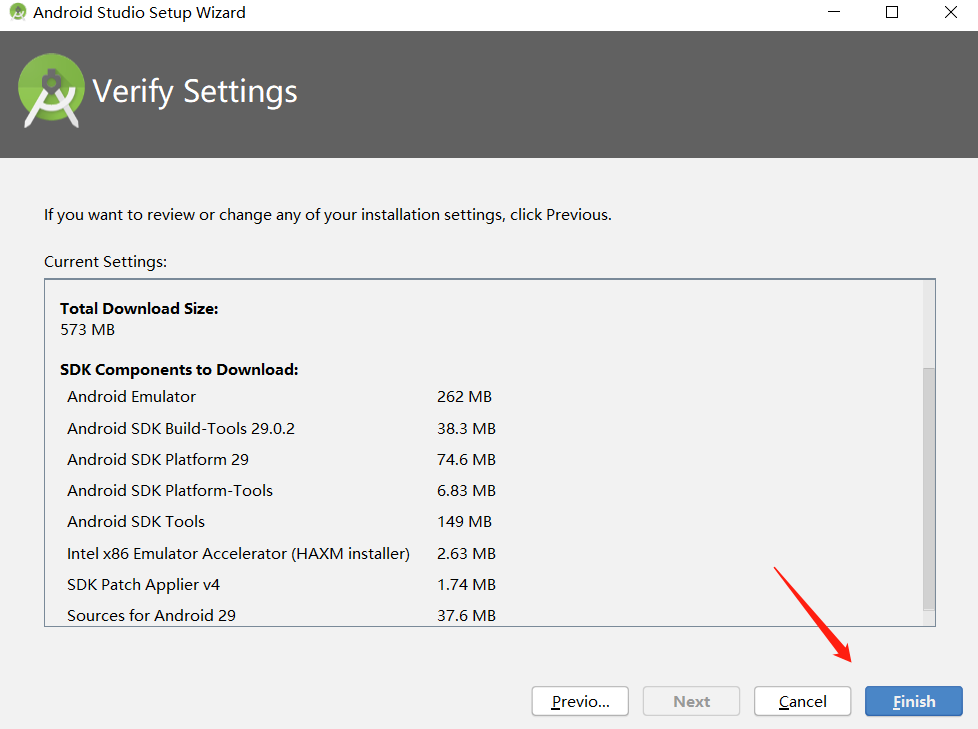
安装好 android studio 之后,我们需要安装一个flutter plugin
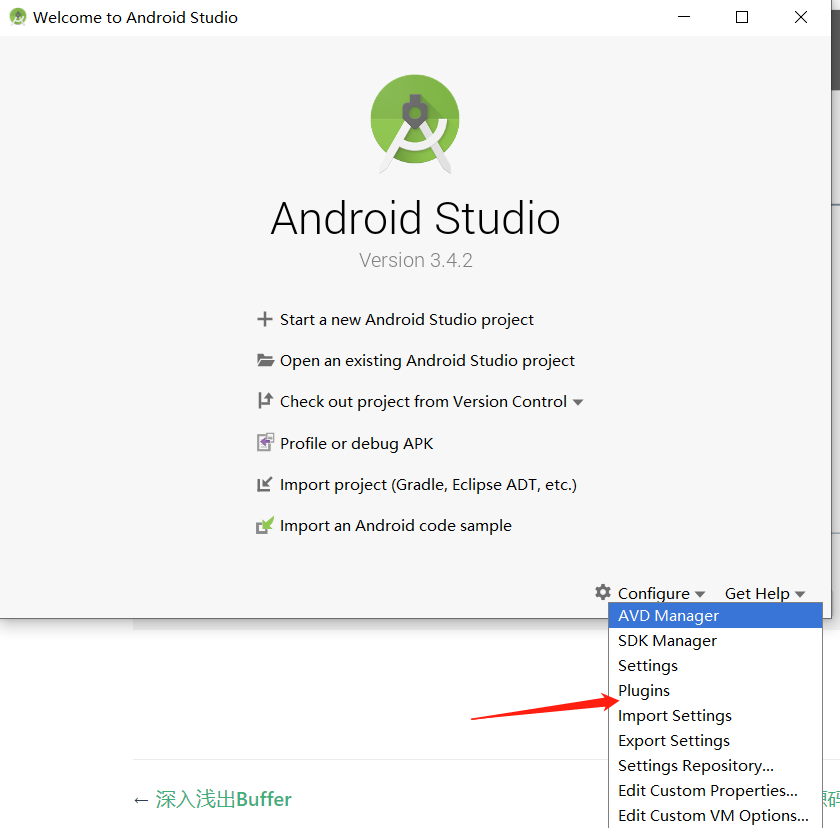
然后搜索flutter plugin安装
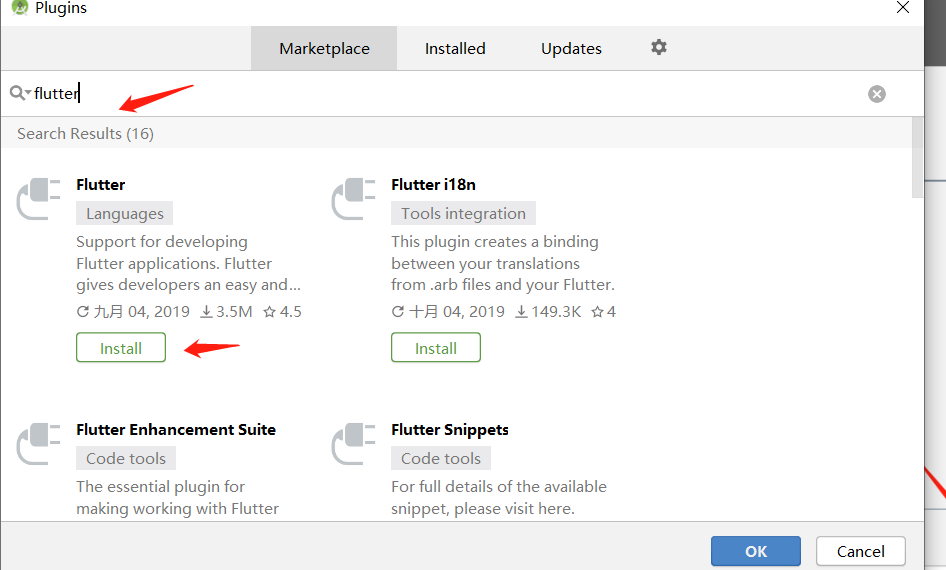
安装成功之后重启 android studio
然后我们就可以看到 android studio 可以创建flutter项目了
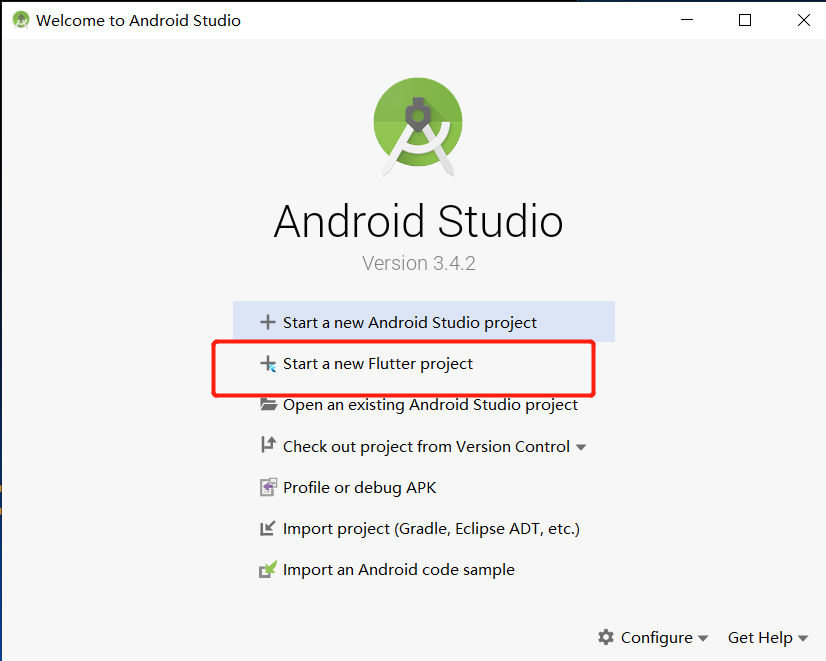
然后我们点击 create flutter -> 点击左边第一个 Flutter Application -> 根据情况不同输入项目名称以及存储路径等 -> 一直next finish
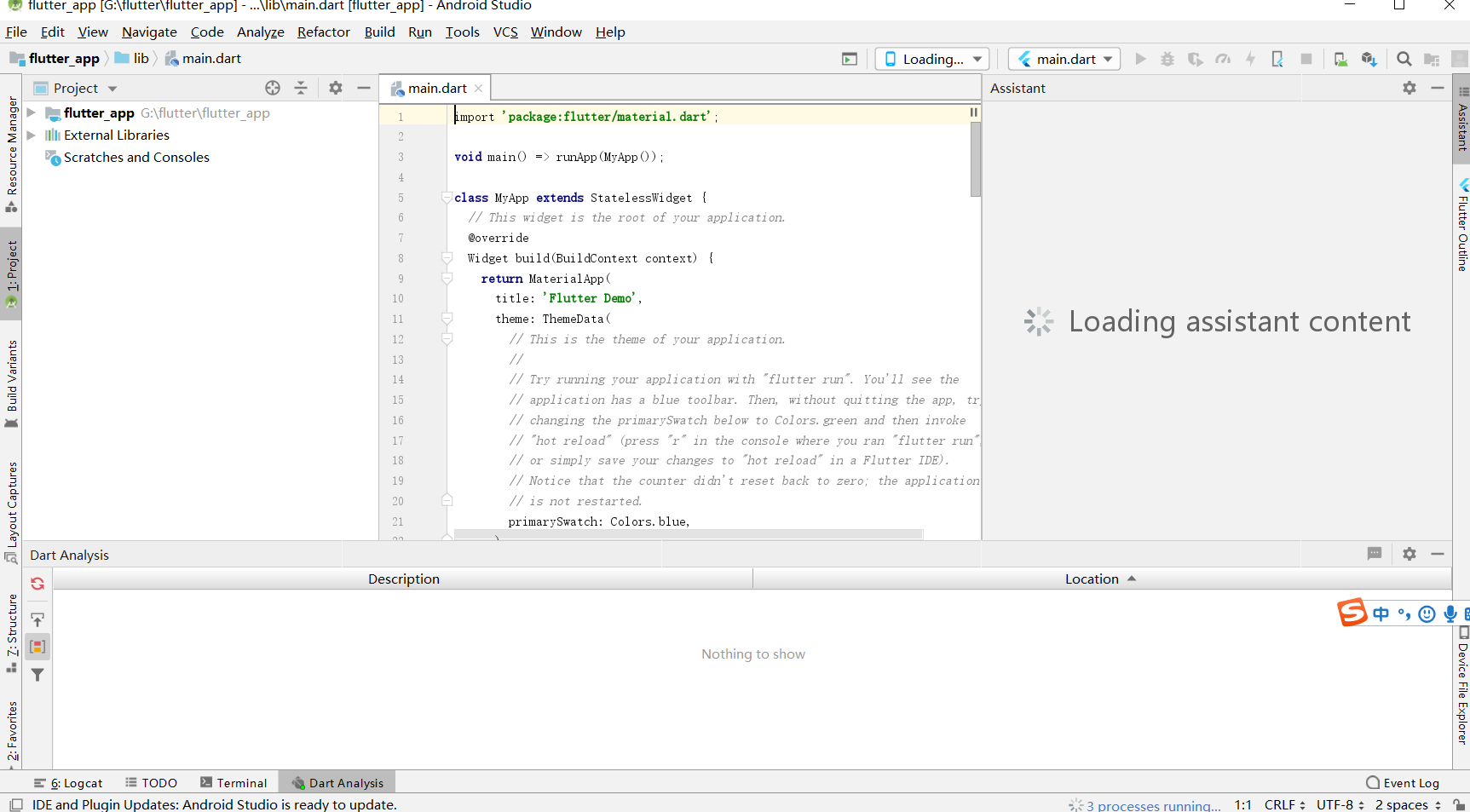
# 安装协议
我们在安装完 android studio 之后 在运行一下flutter doctor
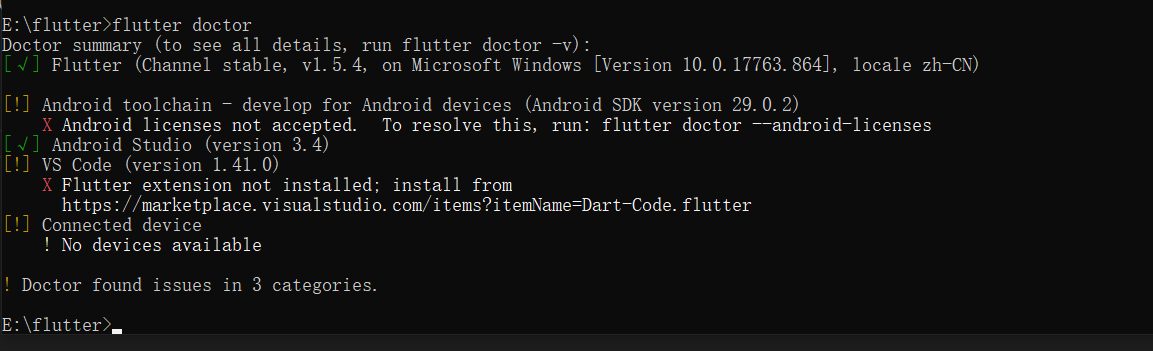
我们可以发现 android studio这项已经变绿色了
然后我们根据提示输入 flutter doctor --android-licenses 安装安卓协议,一直输入Y
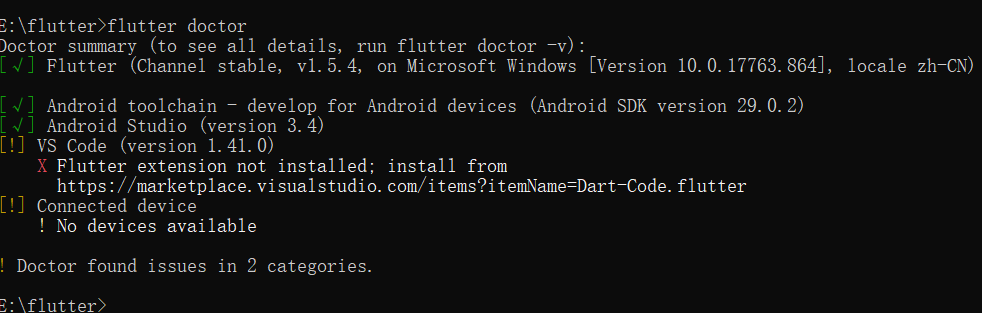
我们发现第二项协议也亮了
# 配置AVD虚拟机
接着配吧,我们可以直接在 android studio 中配置我们的虚拟机
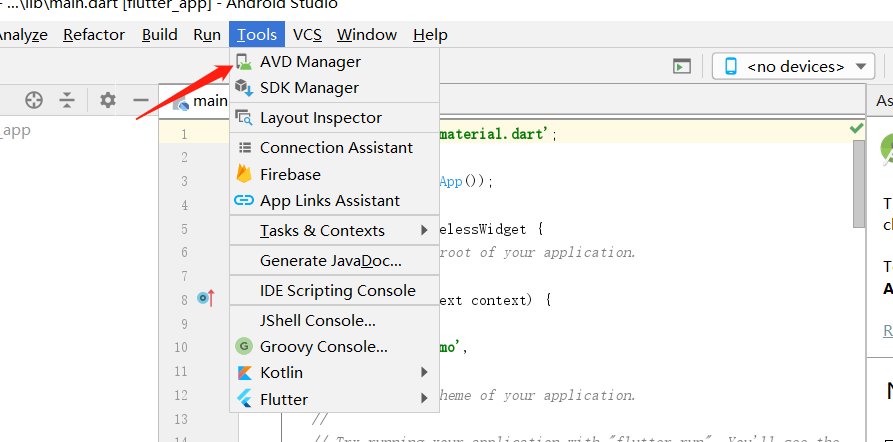
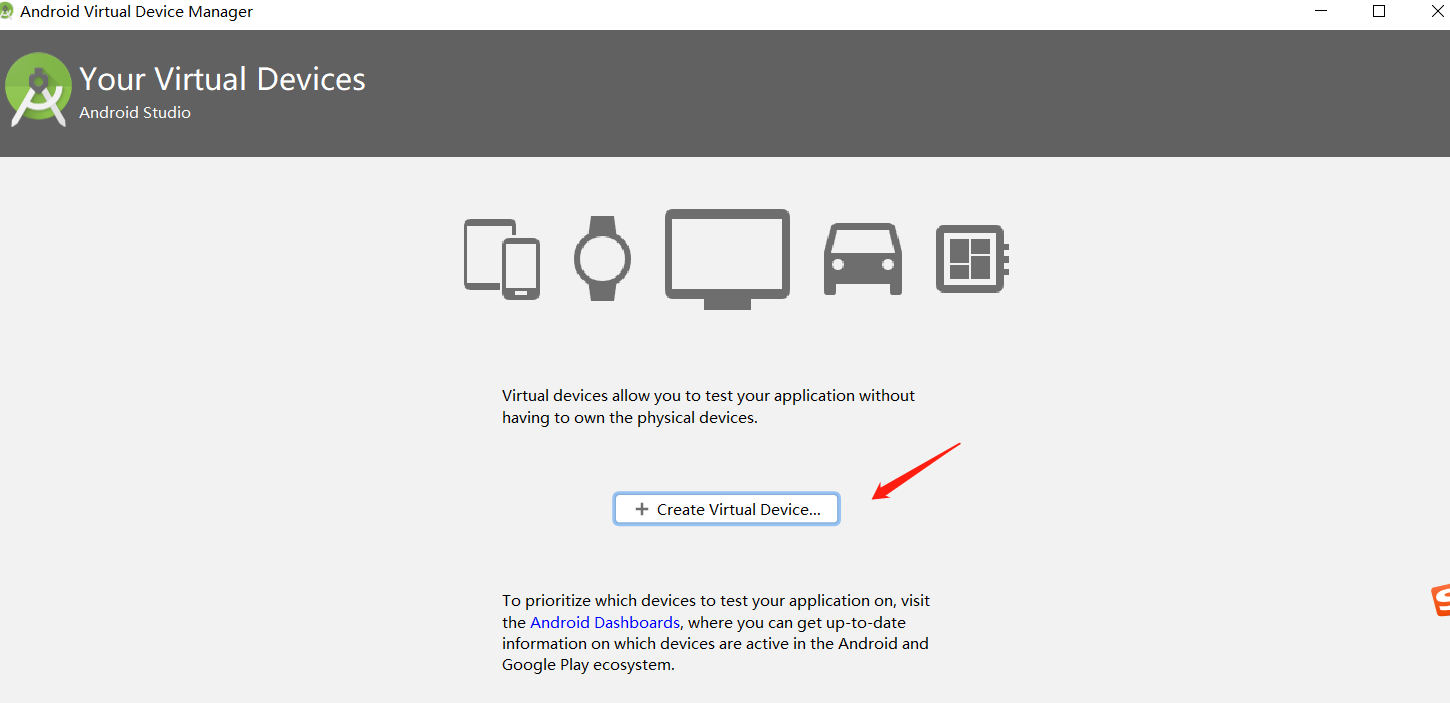
然后根据自己想要的机型进行选择,然后再进行系统下载就好了
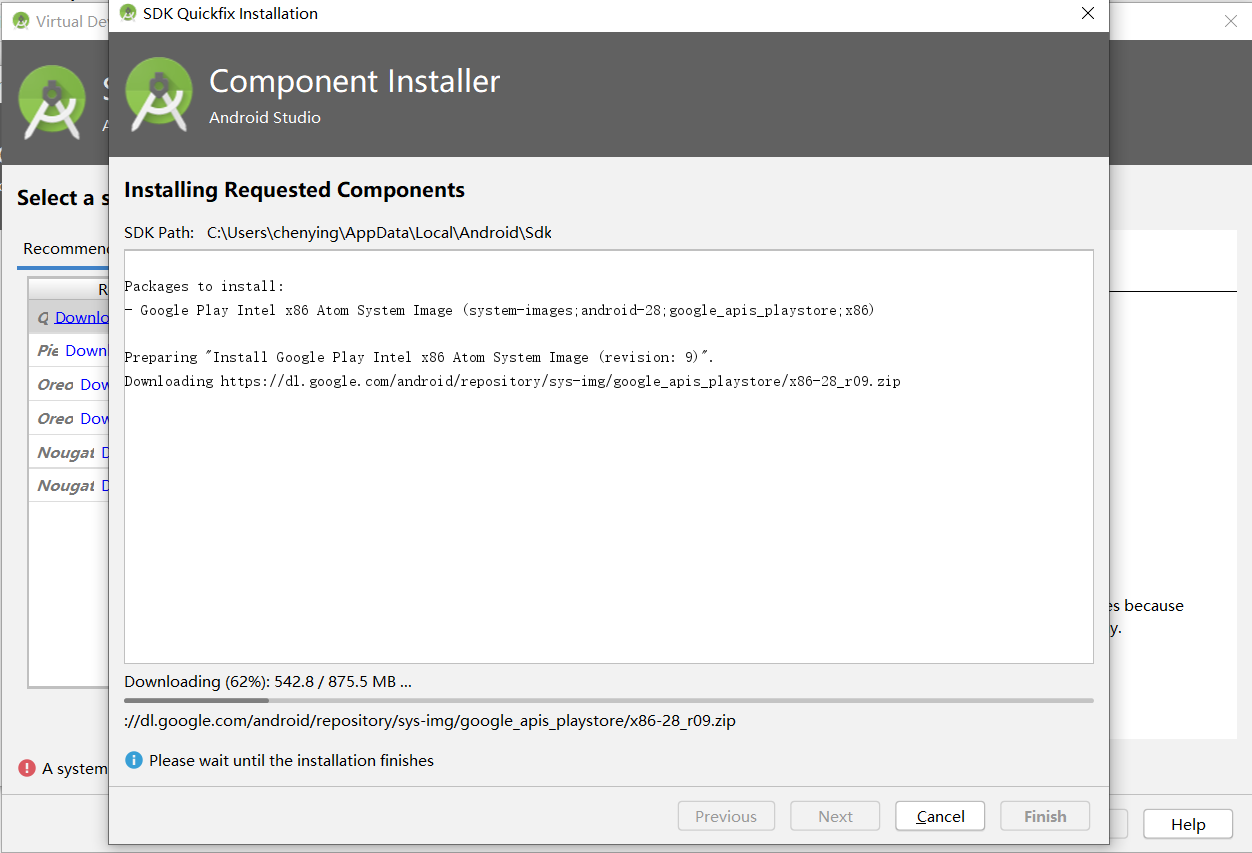
然后我们点击右侧三角号运行
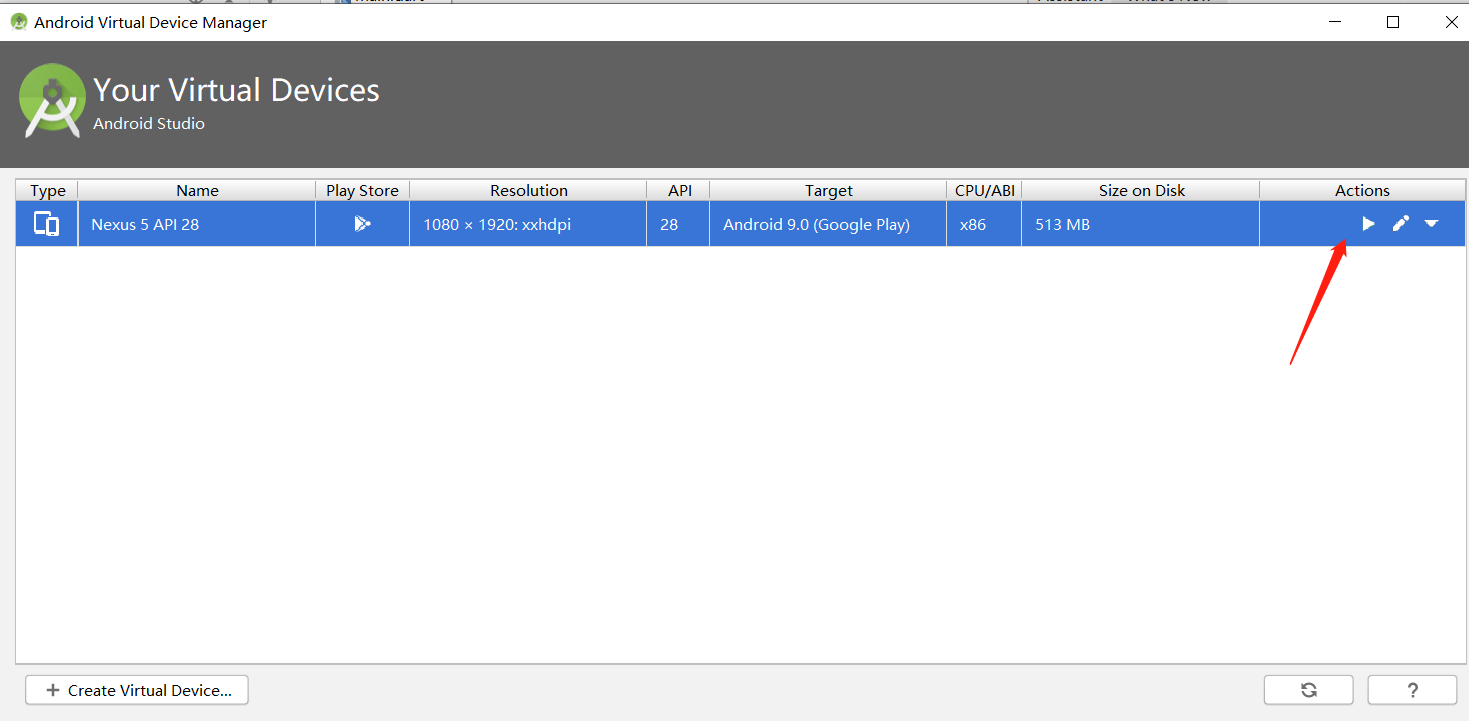
# 配置vscode
配置好虚拟机之后,我们还需要最后一步让我们的flutter跑起来,首先vscode需要安装一个插件flutter,安装之后我们打开之前新建的flutter项目,在终端输出flutter run 就可以在虚拟机预览我们的第一个flutter项目了